bandicut中文名为班迪剪辑,是一款全球领先的高品质视频处理软件,能够对视频进行无损处理。bandicut破解版集裁剪、分割、拼接等功能于一体,内置强大的英特尔硬件加速H.264编码器,并加入了独特的高速模式,能够在不损坏视频质量的前提下,缩短视频处理时间,提高制作效率,完美支持多种主流视频格式,

只截取你想要的片段。
-视频分割
把一个大视频均等分割成多个小视频片段。
-视频拼接
把多个小视频片段合并为一个完整视频。
-删除视频中不想要的部分
只保留你中意的部分。
-合并视频中想要的部分
只合并视频中你想要的部分。
-视频中导出音频
从视频中提取出音频,以 Mp3 格式导出。
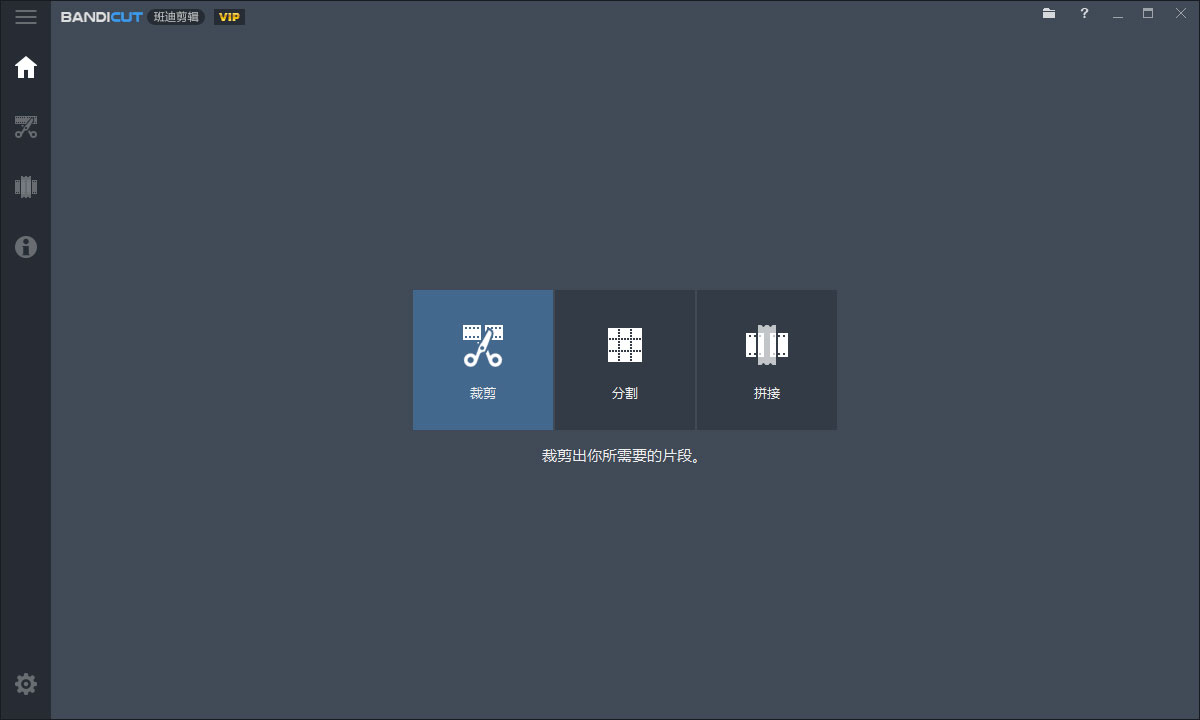
使用 Bandicut,大家都能快速轻松的从一个漫长而枯燥是视频中剪辑出自己喜欢的精彩片段!你也可以快速的把一个大视频分割成多个小视频,除去自己不喜欢的部分,比如广告、开头和片尾等画面,使用 Bandicut 你可以为所欲为的去剪辑记录属于自己的视频。
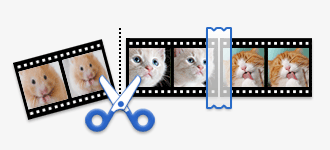
支持各种视频格式
Bandicut 视频剪辑软件支持剪辑目前市场上几乎所有的视频文件格式,比如:AVI,MP4,MOV,M4V,MKV,MPEG,MPG,DAT,VOB,FLV??,ASF,WMV,TS,TP,TRP,MPE,MPV2,MP2V,M2T,M2TS,K3G, DIVX,WM,WMX,WVX,RM,RMVB,RAM,IVF,OGM,VP6,XVD。
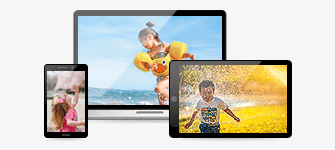
分割视频,保留原有的质量
使用 Bandicut 可以轻松的分割出精彩的视频,更值得称赞的是它可以保证视频原有的质量!绝不失真!虽然说目前市场上有很多视频剪辑工具,但是真正剪辑完而不失真的少之又少!相信 Bandicut 可以给你带来非一般的体验!
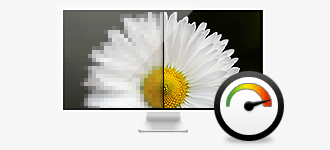
支持硬件加速H.264视频编码器
Bandicut 使用英特尔硬件加速H.264编码器来高速视频剪辑,并占用资源很小。如果你的电脑具备英特尔处理器 i3、i5、i7,那使用 Bandicut 的剪辑速度将会超过H.264基本编码器!

1. 下载和安装
在起点软件园下载 Bandicut,双击打开下载好的 “Bandicut安装包”,选择您需要安装的语言!
2. 弹出如图所示的界面,点击 “下一步”!
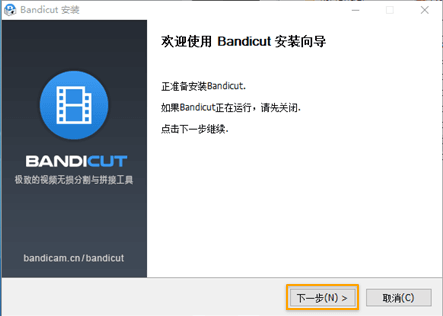
3. 点击 “我接受”!
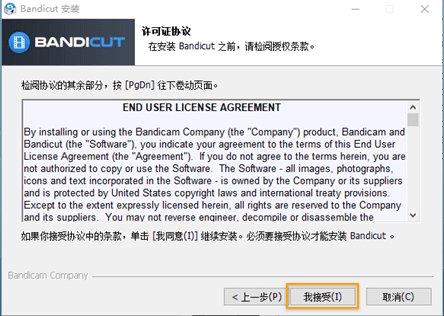
4. 勾选您需要安装的组件,一般默认全部勾选,除非您懂这些组件的作用!
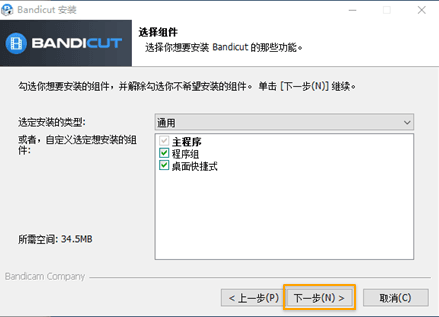
5. 选择您软件安装的路径,建议安装在别的盘!
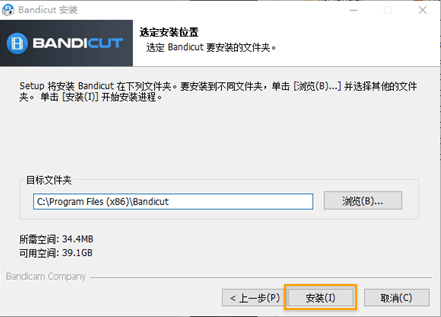
提示:如果弹出 “不能打开要输入的文件” 或 “程序正在运行中,请先关闭程序” 错误信息的话,请在【任务栏右击 - 任务管理器 - 详细信息 - 选择 “bdcut.exe” 结束任务】然后再次尝试安装。
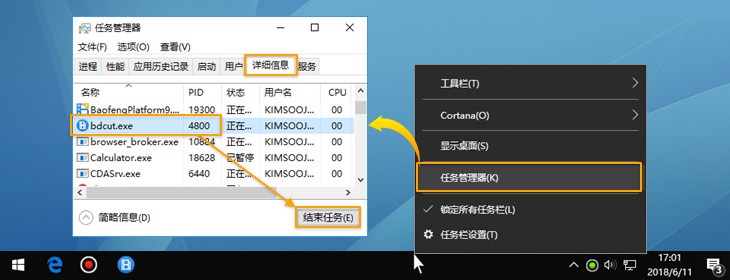
6. 点击 “完成” 安装!
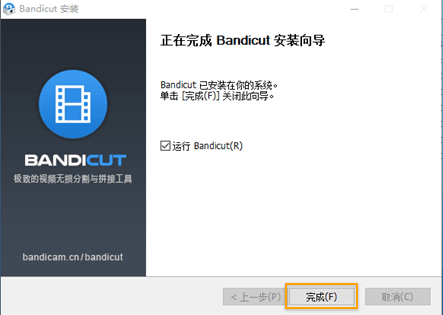
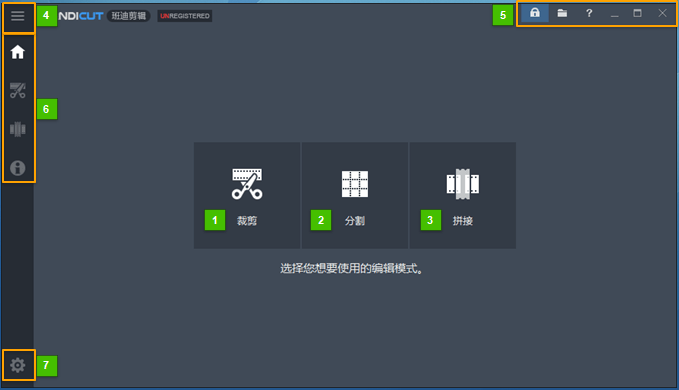
1、截取:把一个视频截取多个小视频片段或删除视频中不想要的部分
2、分割:把一个大视频均等分割成多个小视频片段
3、拼接:把多个小视频片段合并为一个完整视频
4、菜单:菜单包括打开文件,上传,打开输出文件夹,打开工程文件,文件信息等
5、注册:用从 Bandicut 官方购买的注册码激活软件
6、首页,截取,拼接,信息:回页,截取页面,拼接页面,信息页面
7、设置:使用 Bandicut 相关的基本设置,语言,输出文件夹,编码器等
视频截取
1. 打开 Bandicut,点击 “截取”。
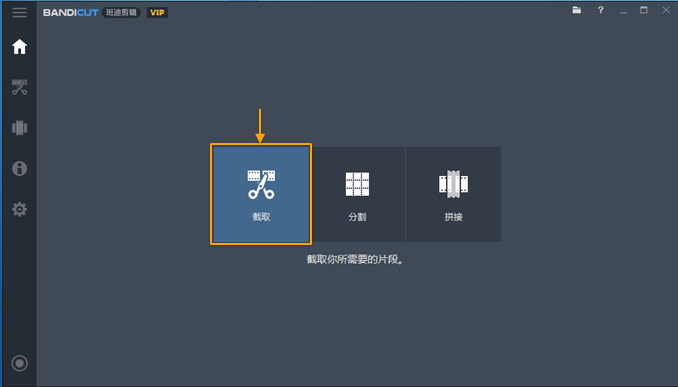
2. 然后导入你要截取的原视频,点击 “打开” 文件。
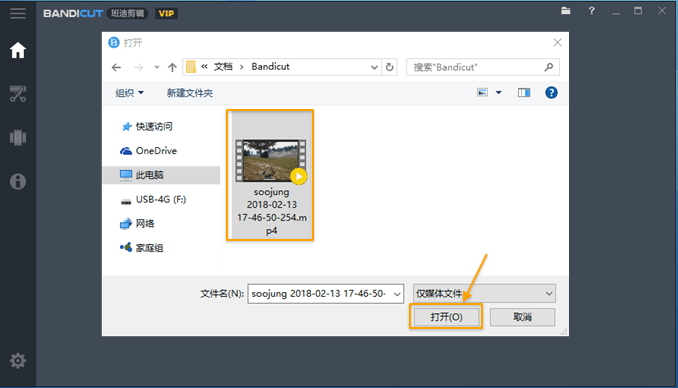
3. 通过移动如图所示的工具来选取你想要截取的片段,然后点击 “开始” 进入下一步。
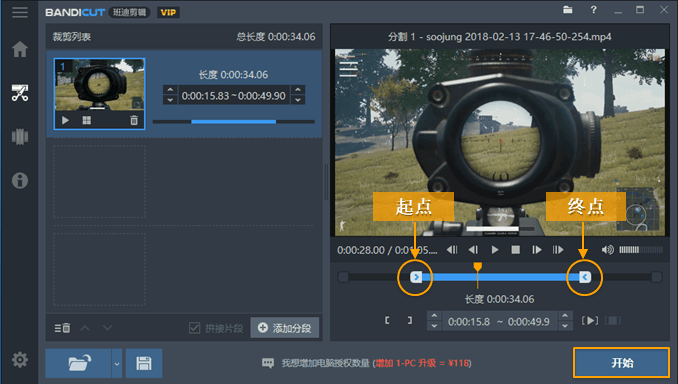
4. 如果没有什么特殊要求,选择高速模式就行了,将你无损的剪辑会比较快,因为它的编码和原视频一致。点击 “开始” 进入下一步。
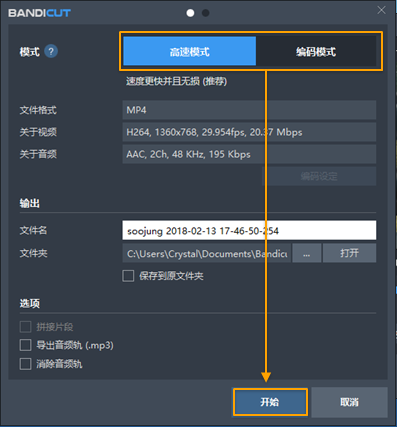
5. 点击 “打开” 确认创建完成的视频。
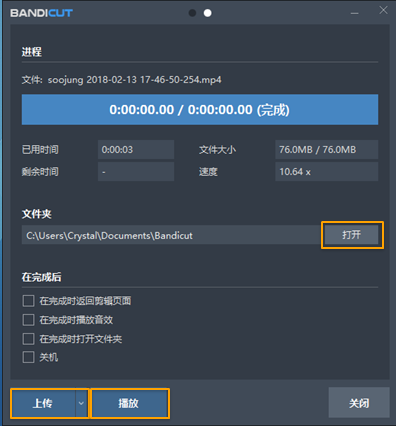
视频分割
1. 打开 Bandicut,点击 “分割”。
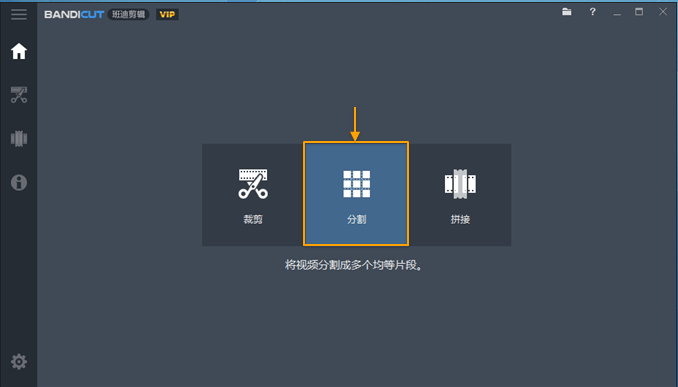
2. 然后导入你要分割的原视频,点击 “打开” 文件。
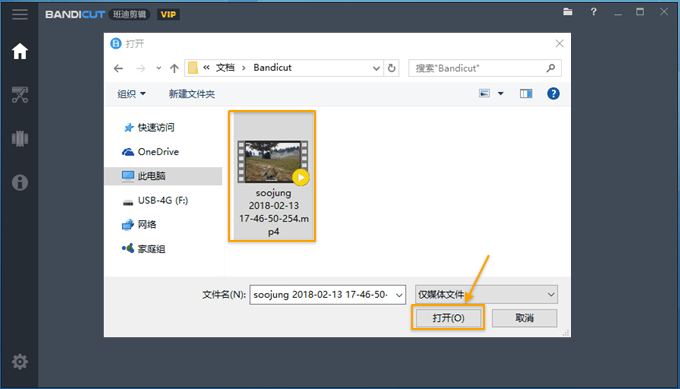
3. 把一个视频均等分割为多个相同时间的片段,或者选择分割的段数,然后点击 “确定” 。
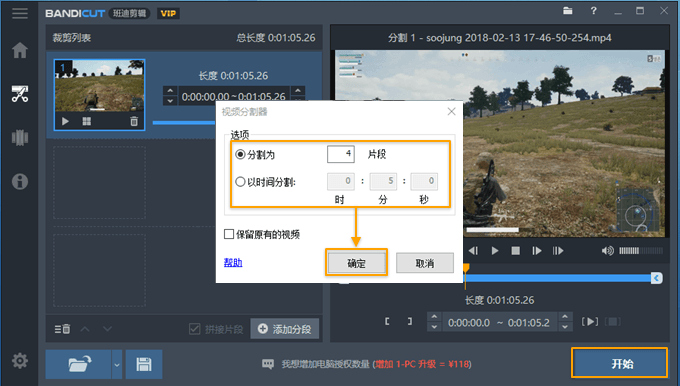
- 分割为:你把一个视频均等分割为您输入的多个小视频片段。(输入限为2~99个片段)
- 以时间分割:如果你设置为5分钟,视频成5分钟的多个小视频片段。
- 保留原有的视频:如果勾选 ‘保留原有的视频’ 就你并保留原始视频在作业列表上。
4. 如果没有什么特殊要求,选择高速模式就行了,将你无损的剪辑会比较快,因为它的编码和原视频一致。点击 “开始” 进入下一步。
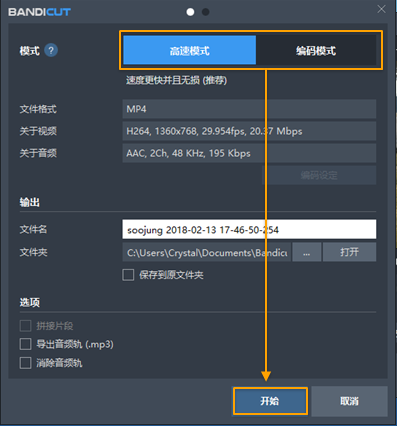
5. 点击 “打开” 确认创建完成的视频。
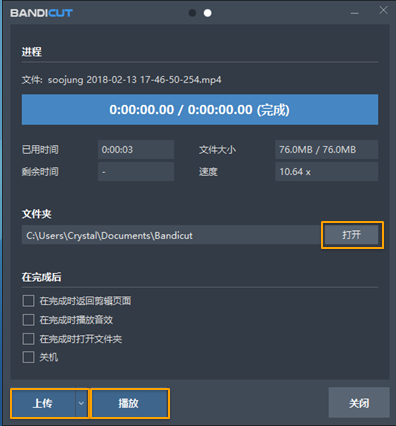
视频拼接
1. 打开 Bandicut,点击 “拼接”。
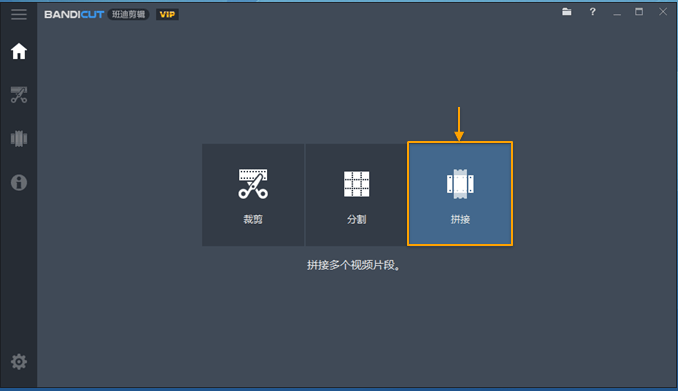
2. 然后导入你要拼接的原视频,点击 “打开” 文件。
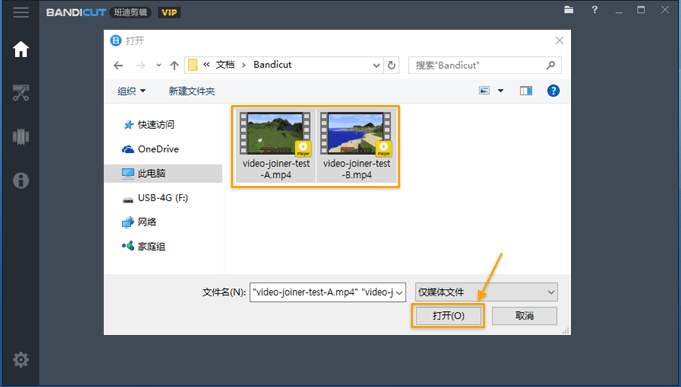
3. 确认拼接的视频顺序,然后点击 “开始” 进入下一步。
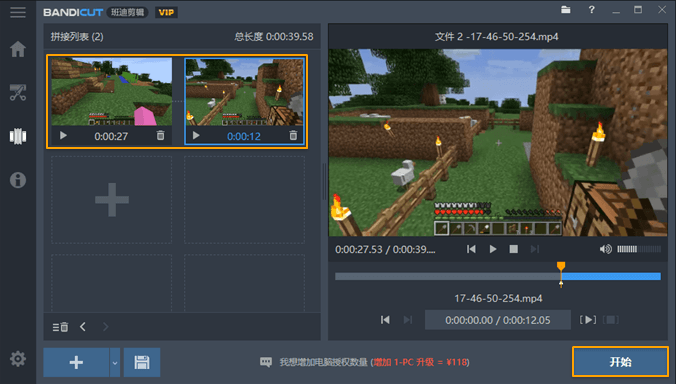
4. 如果没有什么特殊要求,选择高速模式行了,将你无损的剪辑会比较快,因为它的编码和原视频一致。点击 “开始” 进入下一步。
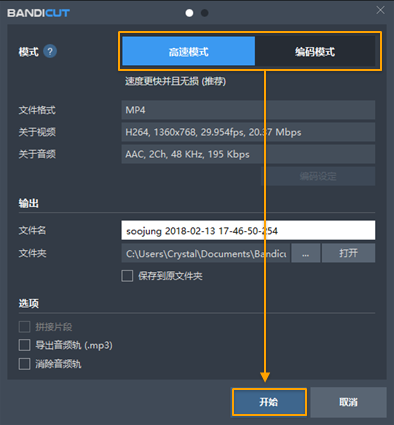
5. 点击 “打开” 确认创建完成的视频。
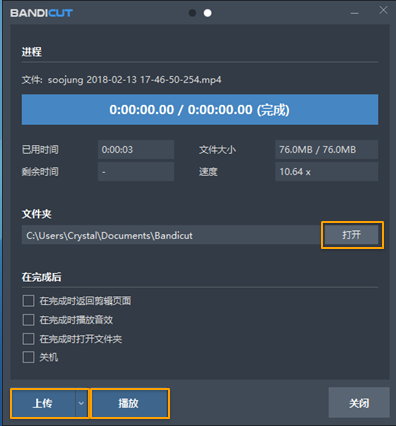
[高速模式] 可以精确到帧来分隔视频,并不会对画质造成任何影响,目前 [高速模式] 支持AVI、MP4、MKV、WMV、ASF、FLV格式
如果您不能使用 [高速模式],你应该要使用 [编码模式]

【基本介绍】
Bandicut (班迪剪辑) 一款极致的视频高速无损分割和拼接工具,操作简单且功能强大。可以让你轻松从一个视频中高速无损的分割出你所需要的精彩片段,或者拼接多个视频片段合为一个完整的视频。同时也支持从视频中以 mp3 格式单独导出音频。【软件功能】
-视频截取只截取你想要的片段。
-视频分割
把一个大视频均等分割成多个小视频片段。
-视频拼接
把多个小视频片段合并为一个完整视频。
-删除视频中不想要的部分
只保留你中意的部分。
-合并视频中想要的部分
只合并视频中你想要的部分。
-视频中导出音频
从视频中提取出音频,以 Mp3 格式导出。
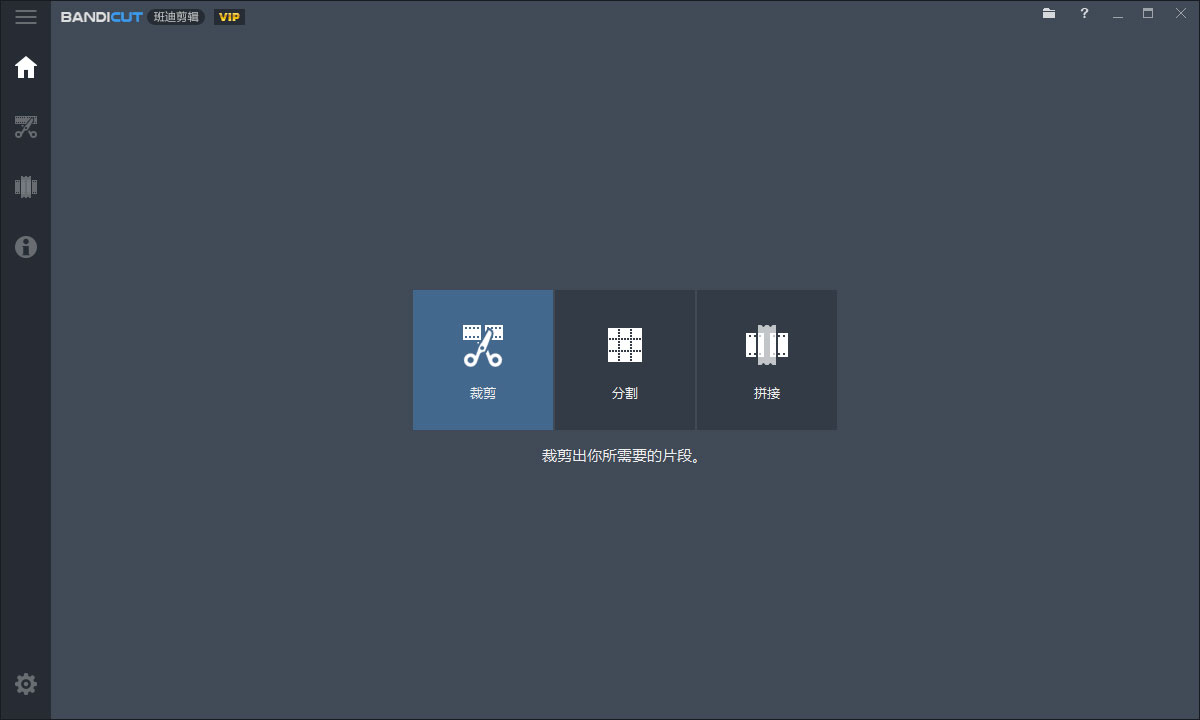
【软件特点】
简单快速的视频分割拼接软件使用 Bandicut,大家都能快速轻松的从一个漫长而枯燥是视频中剪辑出自己喜欢的精彩片段!你也可以快速的把一个大视频分割成多个小视频,除去自己不喜欢的部分,比如广告、开头和片尾等画面,使用 Bandicut 你可以为所欲为的去剪辑记录属于自己的视频。
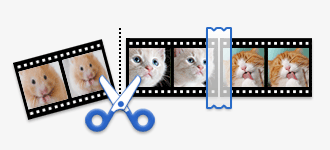
支持各种视频格式
Bandicut 视频剪辑软件支持剪辑目前市场上几乎所有的视频文件格式,比如:AVI,MP4,MOV,M4V,MKV,MPEG,MPG,DAT,VOB,FLV??,ASF,WMV,TS,TP,TRP,MPE,MPV2,MP2V,M2T,M2TS,K3G, DIVX,WM,WMX,WVX,RM,RMVB,RAM,IVF,OGM,VP6,XVD。
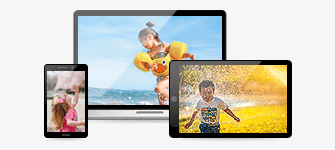
分割视频,保留原有的质量
使用 Bandicut 可以轻松的分割出精彩的视频,更值得称赞的是它可以保证视频原有的质量!绝不失真!虽然说目前市场上有很多视频剪辑工具,但是真正剪辑完而不失真的少之又少!相信 Bandicut 可以给你带来非一般的体验!
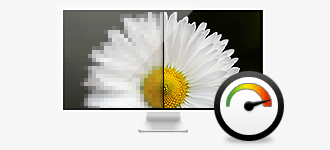
支持硬件加速H.264视频编码器
Bandicut 使用英特尔硬件加速H.264编码器来高速视频剪辑,并占用资源很小。如果你的电脑具备英特尔处理器 i3、i5、i7,那使用 Bandicut 的剪辑速度将会超过H.264基本编码器!

【安装方法】
bandicut安装教程1. 下载和安装
在起点软件园下载 Bandicut,双击打开下载好的 “Bandicut安装包”,选择您需要安装的语言!
2. 弹出如图所示的界面,点击 “下一步”!
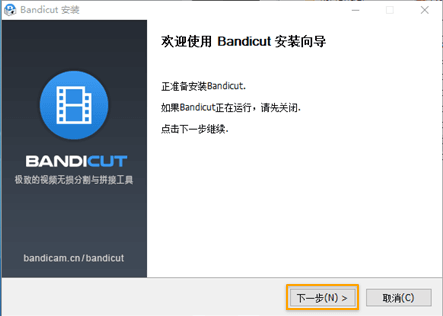
3. 点击 “我接受”!
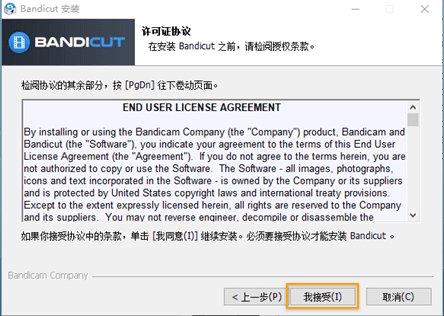
4. 勾选您需要安装的组件,一般默认全部勾选,除非您懂这些组件的作用!
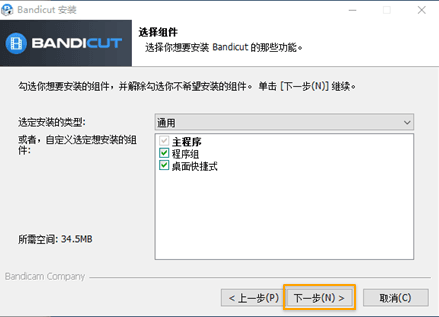
5. 选择您软件安装的路径,建议安装在别的盘!
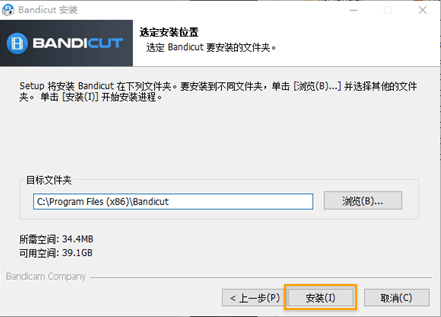
提示:如果弹出 “不能打开要输入的文件” 或 “程序正在运行中,请先关闭程序” 错误信息的话,请在【任务栏右击 - 任务管理器 - 详细信息 - 选择 “bdcut.exe” 结束任务】然后再次尝试安装。
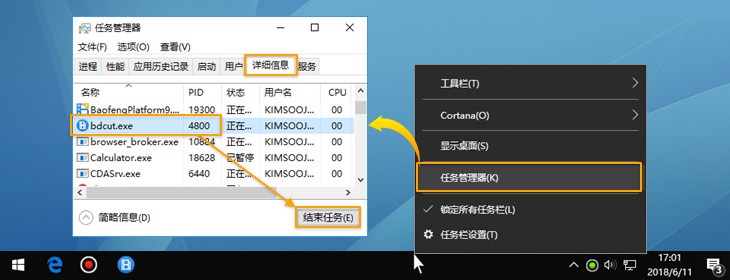
6. 点击 “完成” 安装!
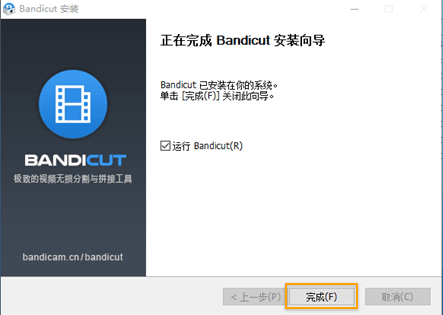
【界面介绍】
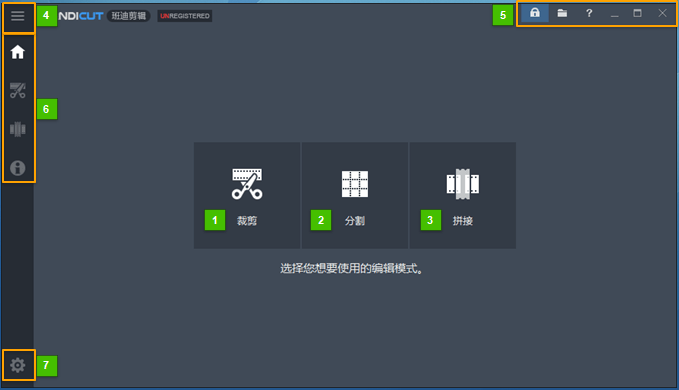
1、截取:把一个视频截取多个小视频片段或删除视频中不想要的部分
2、分割:把一个大视频均等分割成多个小视频片段
3、拼接:把多个小视频片段合并为一个完整视频
4、菜单:菜单包括打开文件,上传,打开输出文件夹,打开工程文件,文件信息等
5、注册:用从 Bandicut 官方购买的注册码激活软件
6、首页,截取,拼接,信息:回页,截取页面,拼接页面,信息页面
7、设置:使用 Bandicut 相关的基本设置,语言,输出文件夹,编码器等
【使用教程】
bandicut怎么使用?视频截取
1. 打开 Bandicut,点击 “截取”。
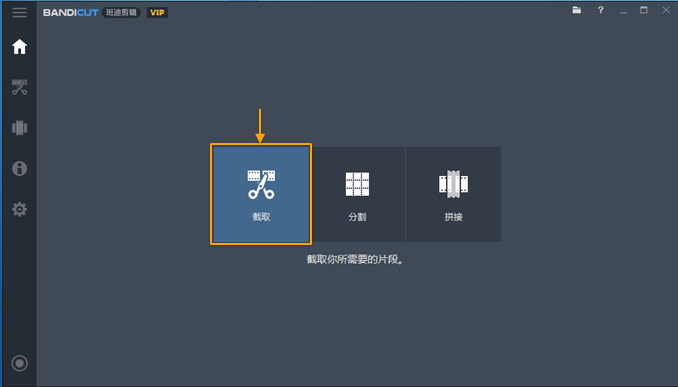
2. 然后导入你要截取的原视频,点击 “打开” 文件。
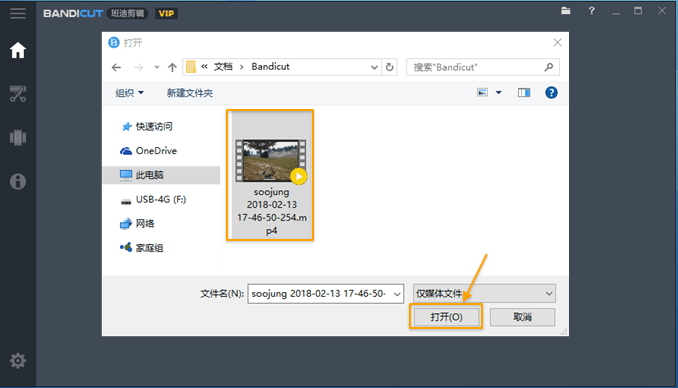
3. 通过移动如图所示的工具来选取你想要截取的片段,然后点击 “开始” 进入下一步。
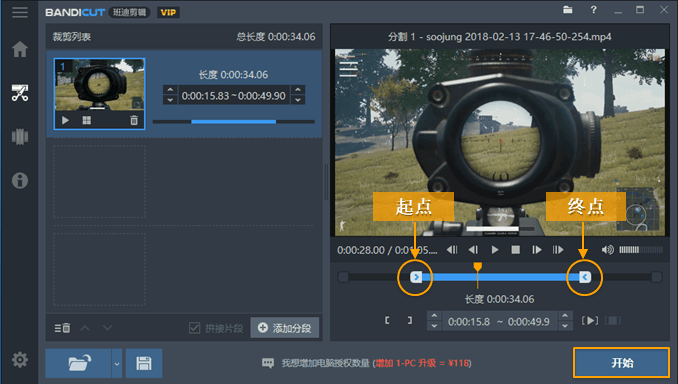
4. 如果没有什么特殊要求,选择高速模式就行了,将你无损的剪辑会比较快,因为它的编码和原视频一致。点击 “开始” 进入下一步。
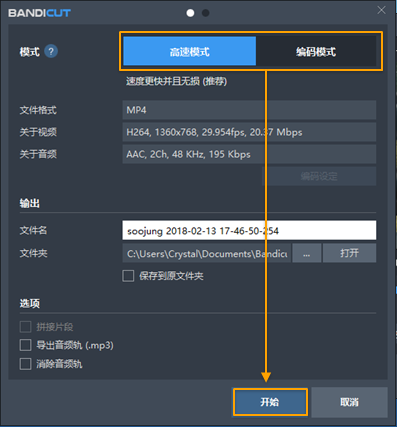
5. 点击 “打开” 确认创建完成的视频。
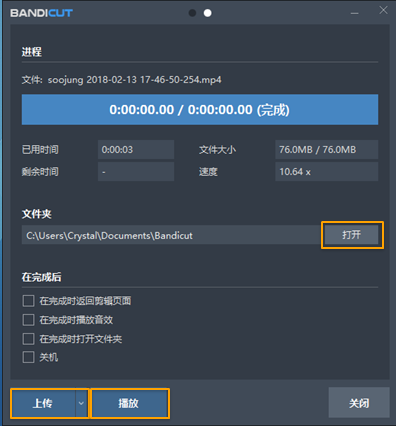
视频分割
1. 打开 Bandicut,点击 “分割”。
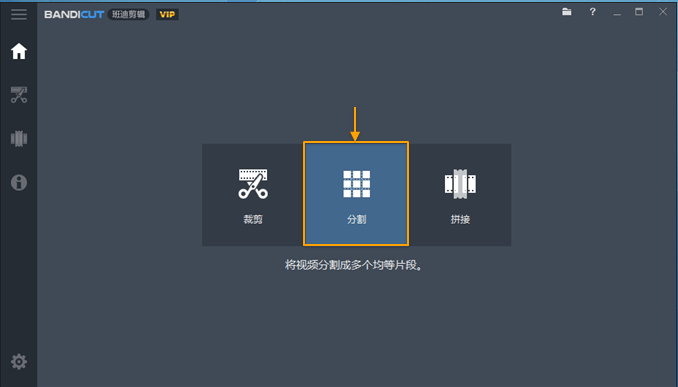
2. 然后导入你要分割的原视频,点击 “打开” 文件。
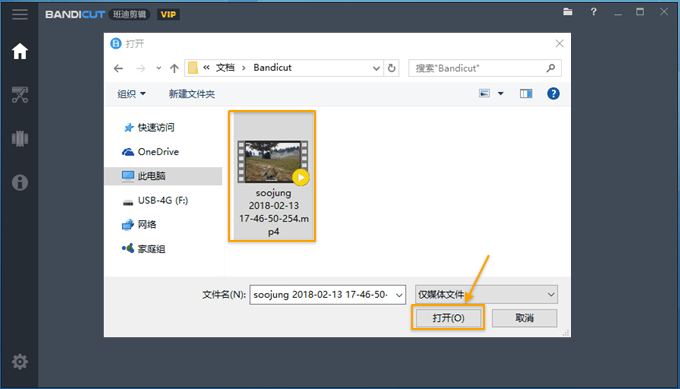
3. 把一个视频均等分割为多个相同时间的片段,或者选择分割的段数,然后点击 “确定” 。
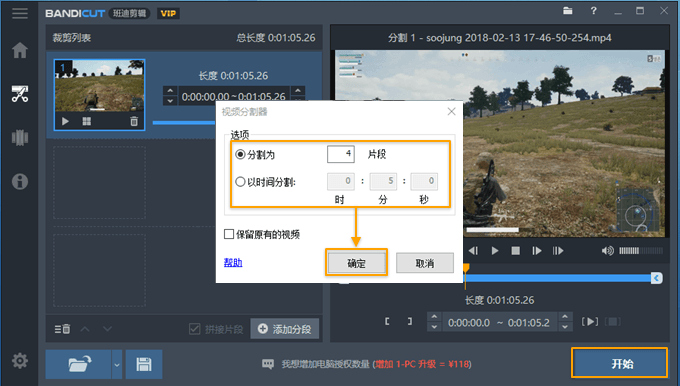
- 分割为:你把一个视频均等分割为您输入的多个小视频片段。(输入限为2~99个片段)
- 以时间分割:如果你设置为5分钟,视频成5分钟的多个小视频片段。
- 保留原有的视频:如果勾选 ‘保留原有的视频’ 就你并保留原始视频在作业列表上。
4. 如果没有什么特殊要求,选择高速模式就行了,将你无损的剪辑会比较快,因为它的编码和原视频一致。点击 “开始” 进入下一步。
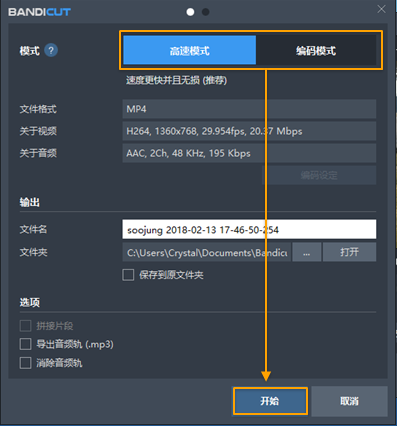
5. 点击 “打开” 确认创建完成的视频。
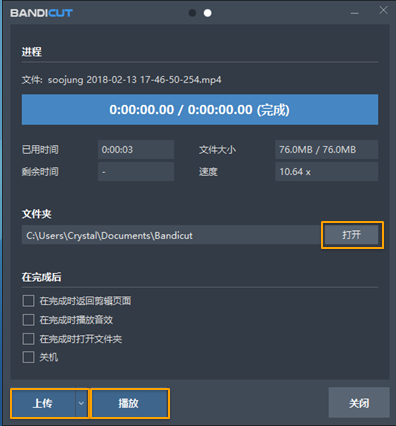
视频拼接
1. 打开 Bandicut,点击 “拼接”。
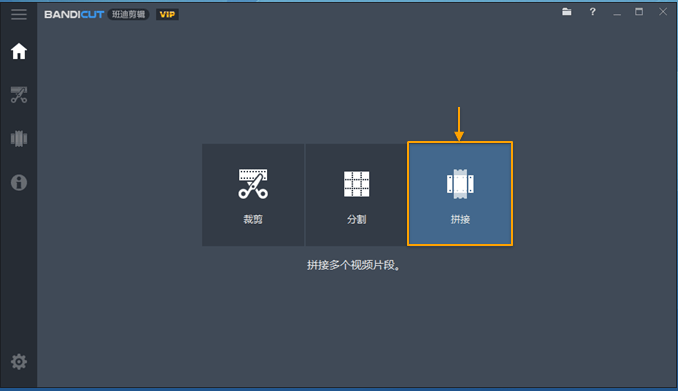
2. 然后导入你要拼接的原视频,点击 “打开” 文件。
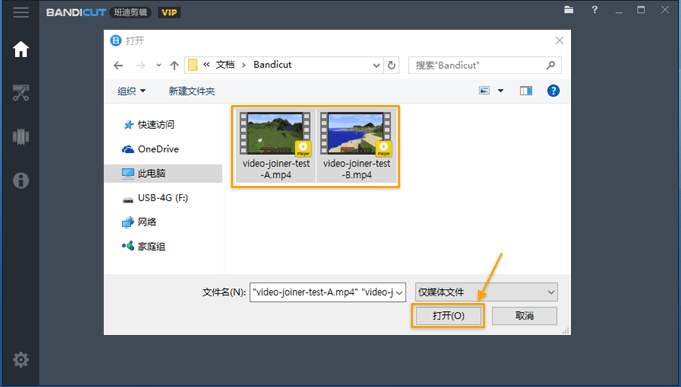
3. 确认拼接的视频顺序,然后点击 “开始” 进入下一步。
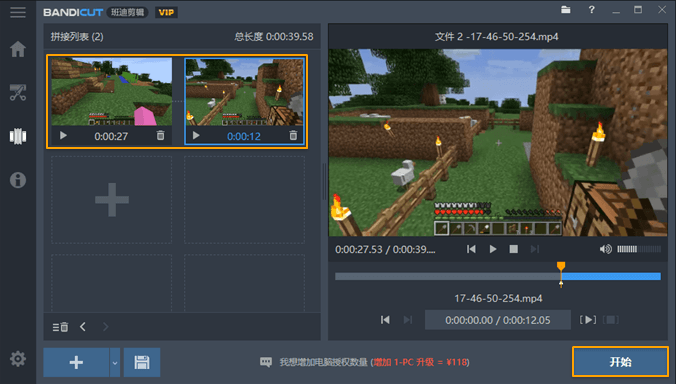
4. 如果没有什么特殊要求,选择高速模式行了,将你无损的剪辑会比较快,因为它的编码和原视频一致。点击 “开始” 进入下一步。
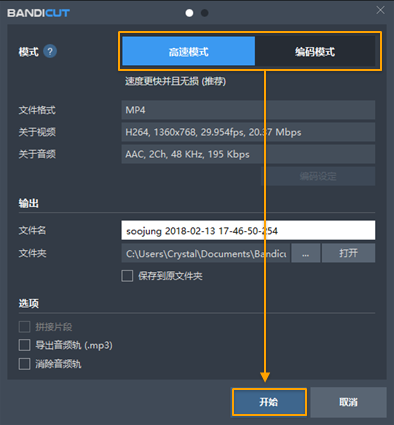
5. 点击 “打开” 确认创建完成的视频。
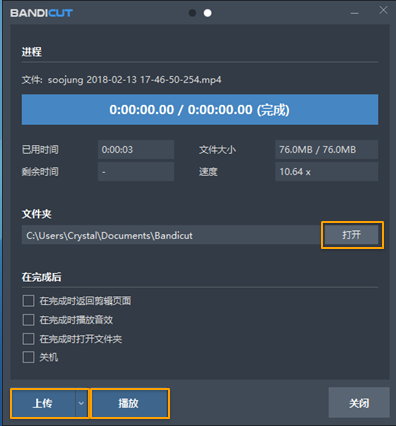
【相关问题】
bandicut高速模式不能用是怎么回事?[高速模式] 可以精确到帧来分隔视频,并不会对画质造成任何影响,目前 [高速模式] 支持AVI、MP4、MKV、WMV、ASF、FLV格式
如果您不能使用 [高速模式],你应该要使用 [编码模式]

